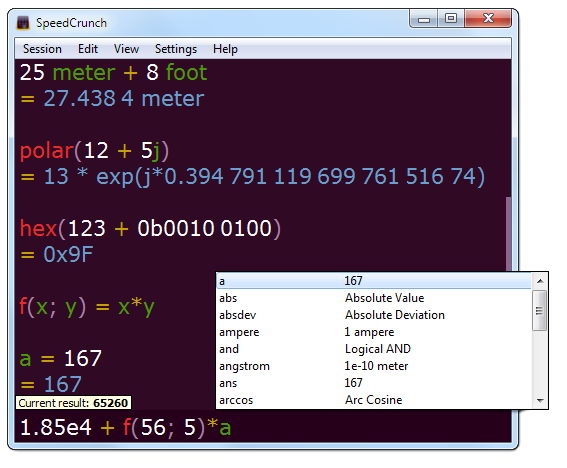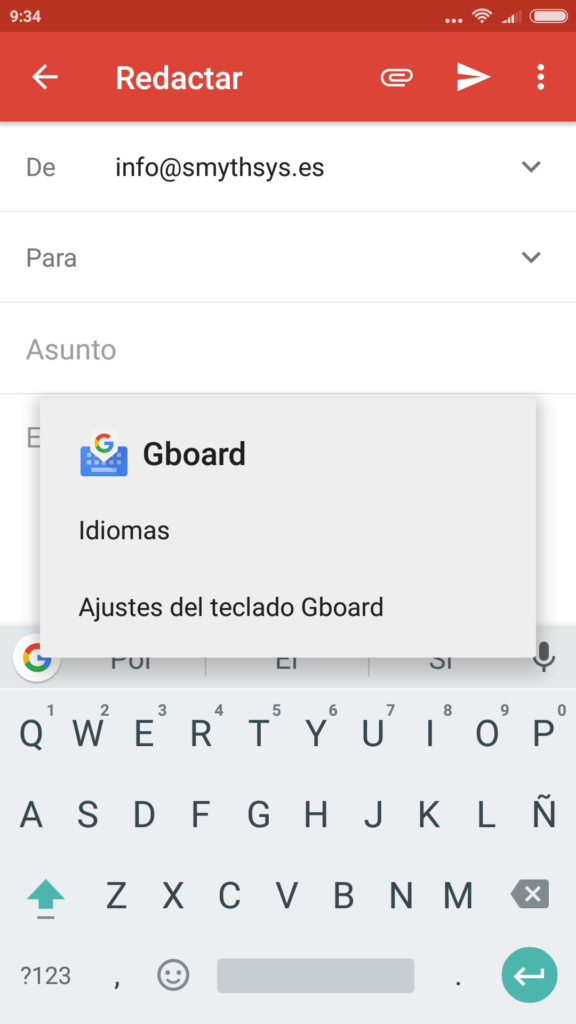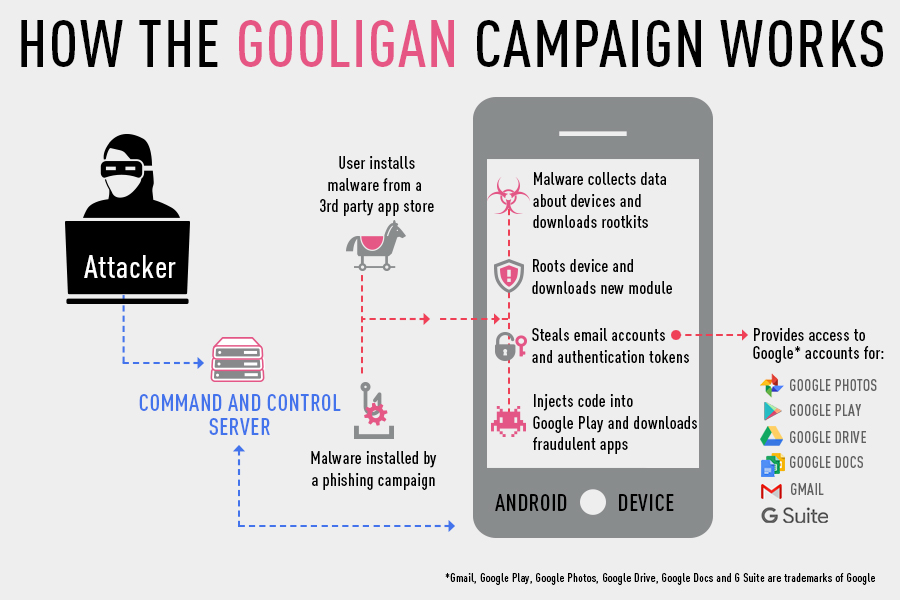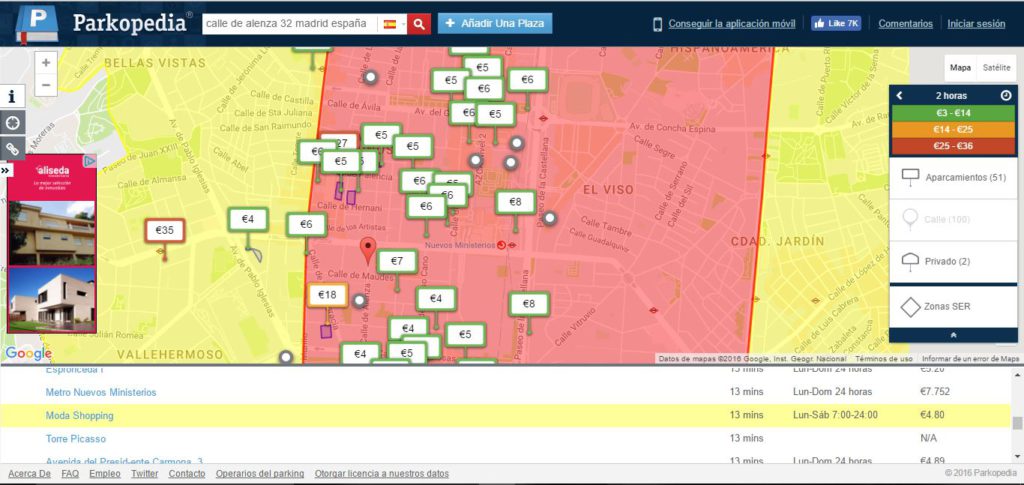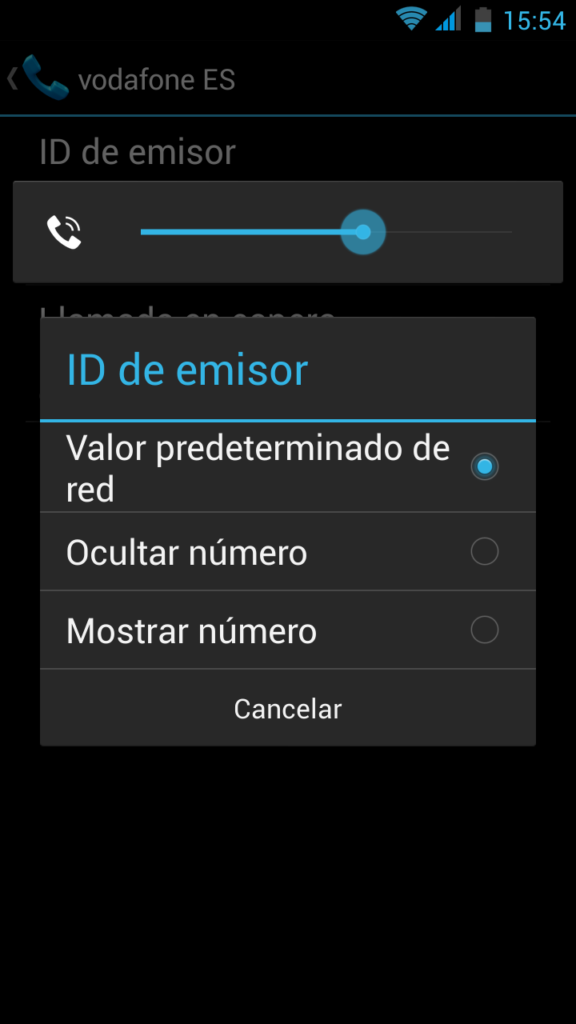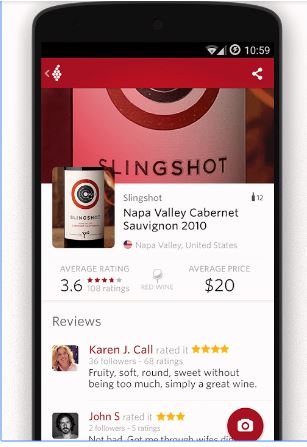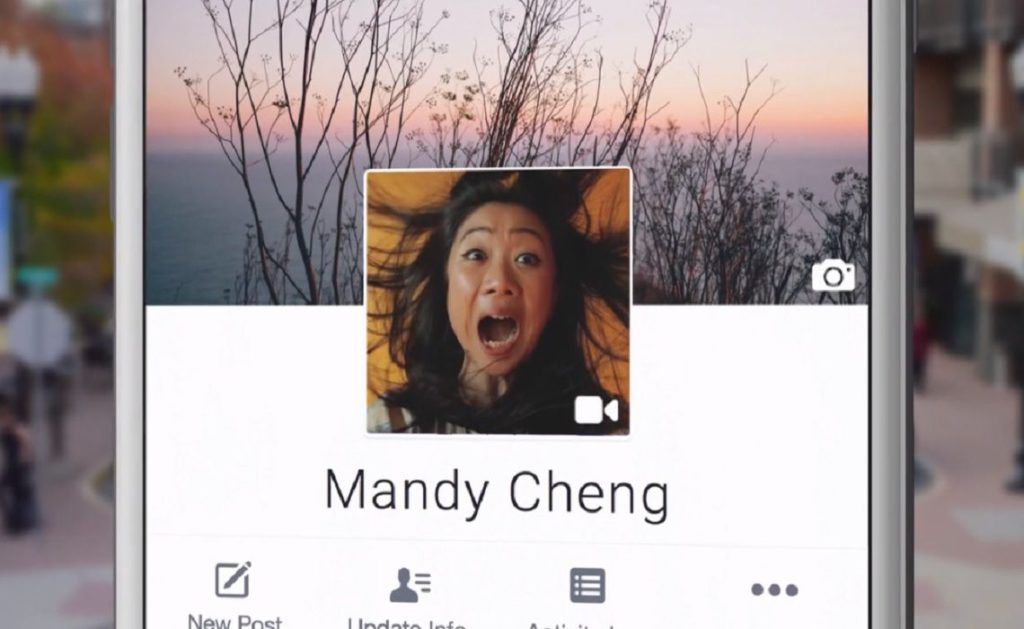Calculadoras gratuitas para Windows
Hace unos días os enseñamos un “fallo” que tiene la calculadora de Windows en modo estándar. Otra de las cosas que no me gusta de dicha calculadora, es que no permite modificar fácilmente cadenas de operaciones pasadas. Pero uso la calculadora constantemente. Así que aquí os dejo algunas alternativas gratuitas a la calculadora de Windows. SpeedCrunch. Disponible para Windows (instalable y portable), Linux y Mac. Muy potente, multilenguaje, con opción para usar teclado o teclado en pantalla. También tiene una librería con fórmulas guardadas que puedes usar. Para los usuarios básicos puede ser fea y algo complicada, pero es una buena opción. Microsoft Mathematics. Ya hablamos de esta aplicación que Microsoft había liberado y ofrece ahora gratis. Tiene casi todo lo que necesitas, es sencilla, intuitiva…Una buena opción. También tiene un complemento para Word y OneNote. CalcTape: Enfocada a operaciones contables, está disponible para Mac, iPhone, Android y Windows. Quizás se quede corto para los más exigentes, pero para el resto es muy funcional y visual. SpeQ Mathematics: Un programa de matemáticas que también permite hacer cálculos. Pero no sólo es, permite crear y usar variables, dibujar funciones en varias dimensiones, usar funciones y variables de su librería…y mucho más.